本人是在英伟达jetson nano上的Ubuntu18.04上实现的自启动,成功达到开机自动打开或执行文件、打开串口这些目的。
此前因为系统版本不同、实现功能不同、sh脚本不会写等等等诸多原因,在网上找教程也踩了不少坑,已经踩到怕了,后来用下面的方法实验成功了,并予以记录以方便大家参考,帮助新手避坑。
1、打开自启动管理
左上角搜索startup applications,点击打开即可

2、自启动管理界面
(1)左侧列表是所创建的各项自启动任务,勾选的就是确认开机执行的
(2)add添加新任务
(3)remove删除左侧已有任务
(4)edit编辑左侧已有任务
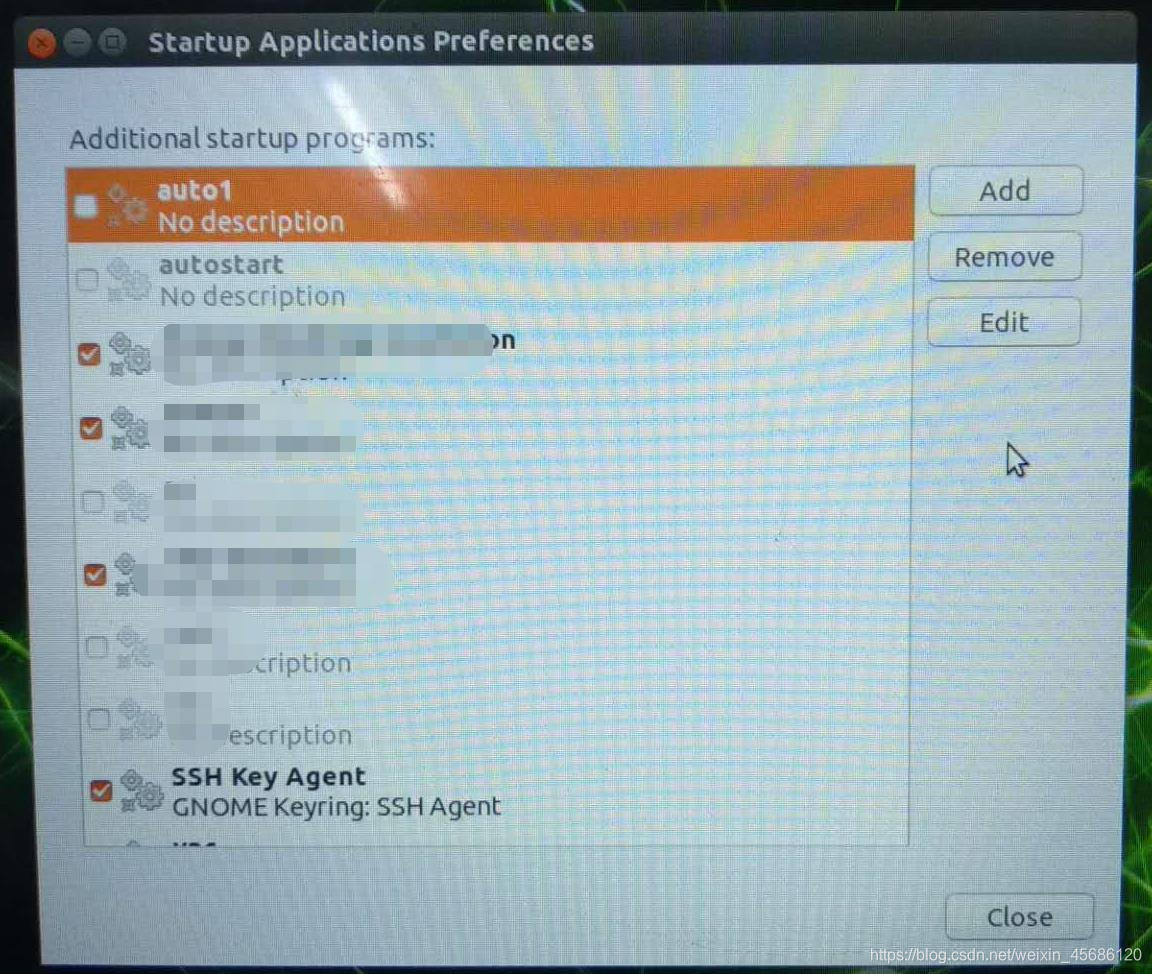
3、创建自启动任务
(1)在name这里填上你想给自启动任务起的名字
(2)command这里填写命令行,browse…这里点开可以选择文件路径
(3)comment就是你对这个自启动任务的描述或介绍,根据你自己需要选填。
说明:这里命令行理论上是可以多行同时写进去的,加个空格“ ”就行,但是对于我来说真的好难写正确,所以就打算尝试先打开sh脚本,脚本里再写上具体的命令行,实测也是可行的。
gnome-terminal -x /home/xxx/autostart.sh
解读一下:gnome-terminal -x 打开终端命令行,并赋予权限;/home/xxx/autostart.sh是脚本文件的的绝对路径,注意是绝对路径!autostart.sh就是后面要创建的脚本文件,文件名自己取就行。
(4)点击“save”保存
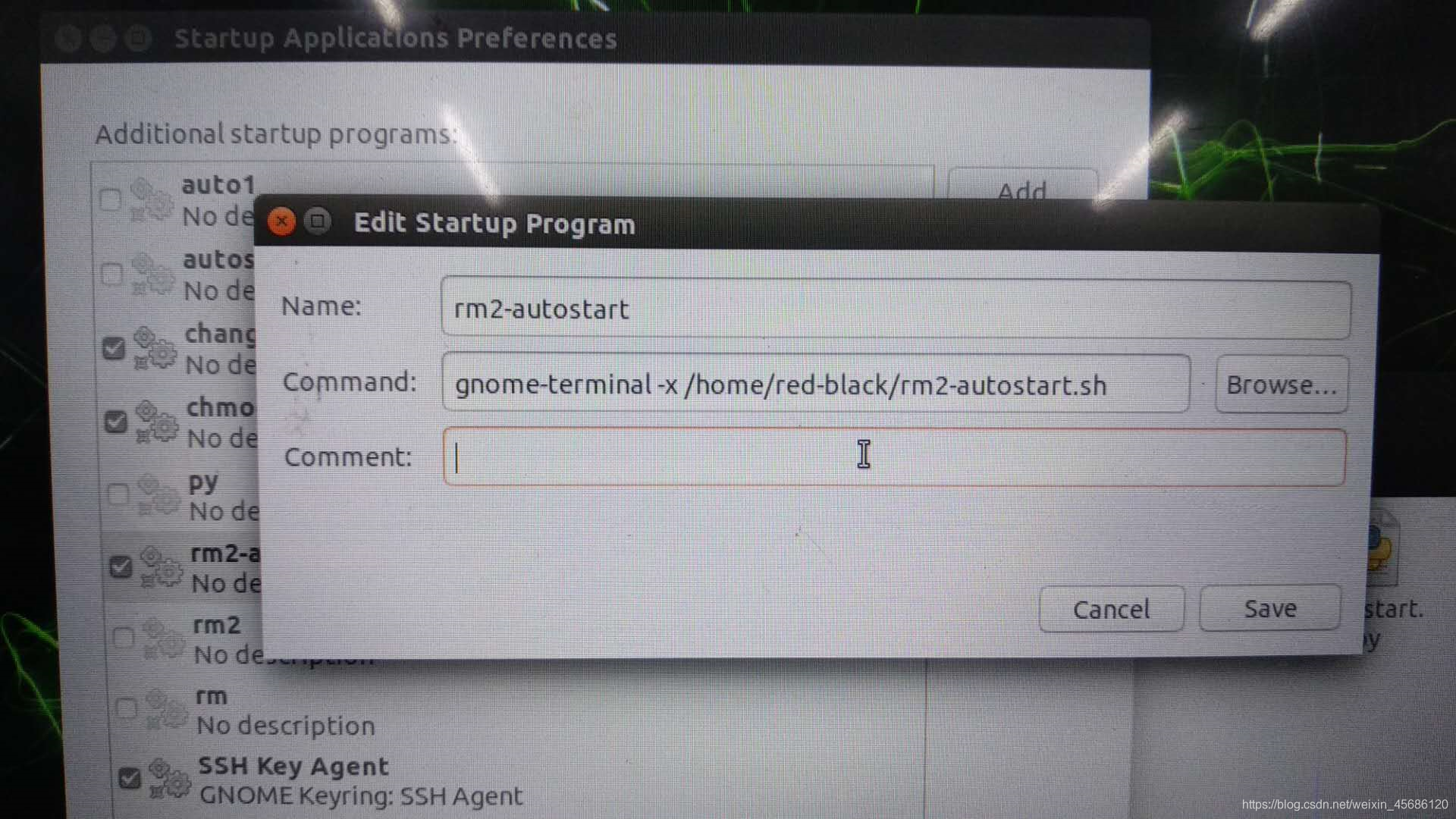
4、创建编辑sh脚本
(1)在你想要保存这个sh脚本文件的目录下打开终端命令行,或者先cd过去
(2)然后输入vim autostart.sh进入到vim编辑器
说明一下:这里会用到的指令包括打开vim之后键盘按“i”开始编辑,编辑完之后按“esc”,然后输入:wq保存退出。其他指令在网上有很多详细的vim编辑器教程可供学习参考。
(3)输入以下内容
#!/bin/bash
echo "password" | sudo -S chmod 777 ttyUSB0
cd /home/red-black/Desktop/code2/build
./rm33
解释一下:我的可执行文件rm33执行前需要先打开串口,所以我把打开串口放在前面,但是打开系统需要sudo权限,但是开机瞬间我没法打字输入哇,所以就需要在前面加上echo “password” | ,目的是
自己输入密码,password改成你自己的密码就行。打开可执行文件需要先cd到该文件的目录,再./rm33打开。

到这里基本上就已经完成了自启动任务的编辑工作了,再检查一下脚本文件路径以及脚本上要执行的文件的路径,并勾选任务即可。
最后的最后,在重启之前,先设置开机跳过密码输入,直接进入系统。
希望这文章能帮到你,如有错误之处,请指出!





















 1373
1373











 被折叠的 条评论
为什么被折叠?
被折叠的 条评论
为什么被折叠?








